Así podemos ampliar o reducir la cantidad de fotos que podemos llevar en el Apple Watch

De forma automática las fotos favoritas de nuestra fototeca de Fotos se sincronizan con el Apple Watch. Inicialmente el almacenamiento de este dispositivo era muy reducido para llevar con nosotros una gran cantidad de imágenes, pero últimamente, especialmente con los últimos modelos, la restricción de tamaño es mucho menor. Paralelamente también puede darse la situación inversa, demasiadas fotos y demasiado espacio ocupado que quisiéramos destinar a otro material.
Entre 25 y 500 fotos las que queramos
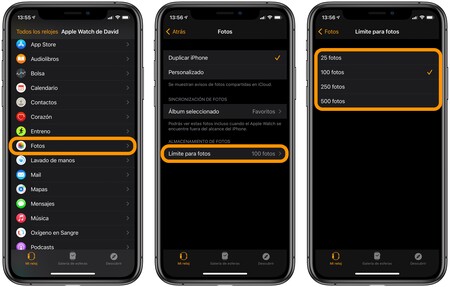
De acuerdo, la pantalla de un Apple Watch no es la más idónia para un gran visionado de fotos. Su reducido tamaño hace que la experiencia sea diferente a la que podemos tener en un iPhone, por no hablar de un iPad o un Mac, pero no por ello es menos importante poder llevar nuestra selección de imágenes siempre con nosotros.
La cantidad de imágenes dependerá del espacio y de la importancia que demos a esta función, así que antes de tomar una decisión consultemos qué tamaño tenemos disponible en nuestro reloj y qué aplicaciones y contenidos lo llenan. Lo haremos así:
- Abrimos la app Watch en nuestro iPhone.
- Entramos en General.
- Tocamos en Uso.
Aquí veremos una lista de las apps que ocupan más espacio así como, en la parte superior, el almacenamiento disponible y el que está en uso. Con esta información en mente y prestando especial atención al apartado Fotos y Cámara podemos modificar el límite de fotos que sincronizamos. Los pasos son los siguientes:
- Abrimos la app Watch en nuestro iPhone.
- Entramos en Fotos.
- Tocamos en Límite para fotos.
- Escogemos entre 25, 100, 250 o 500.
Cabe mencionar que en el paso dos también podemos tocar en Albúm seleccionado para elegir uno que sea distinto a Favoritos. Tengamos en cuenta que la sincronización de fotos ocurre cuando el Apple Watch se encuentra en su cargador y con el iPhone a su alcance, por lo que no esperemos ver aparecer todas las fotos nada más modificar la opción.
Y eso es todo. Ya sea que queramos priorizar el espacio de nuestro Apple Watch para descargar música o podcasts, o queramos llevar el máximo número de fotos siempre con nosotros, podremos ajustar la opción correspondiente según nuestras necesidades.
-
La noticia Así podemos ampliar o reducir la cantidad de fotos que podemos llevar en el Apple Watch fue publicada originalmente en Applesfera por David Bernal Raspall .
Fuente: Applesfera
Enlace: Así podemos ampliar o reducir la cantidad de fotos que podemos llevar en el Apple Watch

Comentarios
Publicar un comentario